Ableton Live Racks Workshop: So holst du mehr aus Live heraus!
Ableton Live Racks gehören zu den interessantesten Features der DAW. Denn du kannst damit einiges anstellen. Du baust hiermit auf einfache Weise eigene Audioeffekte, Instrumente oder MIDI-Tools mit komplexen Controller-Belegungen. Alles zusammen speicherst du für einen erneuten Einsatz in deiner Library ab. Racks sind einfach nur praktisch und liefern sogar neue Ideen für deine Tracks. Falls die Welt der Ableton Live Racks noch Neuland für dich ist, wird dir dieser Workshop die Konzepte erklären und dich hoffentlich zum Entwickeln eigener Racks inspirieren.
Ableton Live Racks Workshop
Vielleicht sind Ableton Live Racks nichts Neues für dich. Denn wer mit Live arbeitet, hat mit Sicherheit schon ein Rack benutzt. Bei mir ist das Drum-Rack zum Beispiel ständig im Einsatz und vorab in einem Template gespeichert, so kann ich ganz schnell mit ein paar Samples loslegen.
Ich stelle aber immer wieder in Gesprächen mit anderen Live-Usern fest, dass einige sich zum Teil noch nicht so richtig mit dem Potential von Racks auseinandergesetzt haben und das ist wirklich schade! Denn Racks in Ableton Live bieten aus meiner Sicht enorm viele Möglichkeiten. Genau aus diesem Grund möchte ich ein bisschen über Racks erzählen und das grundlegende Konzept vermitteln.
Wenn du dich selbst als Pro in Sachen Ableton Live Racks siehst, freue ich mich in der Kommentarsektion auf deinen Input. Vielleicht möchtest du ja ein paar Infos ergänzen oder berichten, was du so mit den Racks anstellst.
Es gibt vier Typen von Ableton Live Racks
Insgesamt teilen sich Ableton Live Racks in vier Typen auf, diese findest du übrigens wie alle Instrumente und Effekte im linken Teil der Navigation.
- Drum Racks bieten Slots für Samples, Instrumente sowie MIDI- und Audio-Effekte. Samples werden beim Hineinziehen im Simpler (der Standard-Sampler von Live) geöffnet, sämtliche Devices und Plugins nimmt das Drum Rack ebenfalls auf. Durch die Slots (zugewiesen auf einzelne MIDI-Noten) unterscheidet sich das Drum Rack von allen anderen Racks in Live. Hier ist es sogar möglich, bis zu sechs Return-Ketten mit Audioeffekten anzulegen, die dann über Sends innerhalb des Drum Racks angesteuert werden. Auf weitere Features des Drum Rack gehe ich später noch im Detail ein.
- Instrument Racks eigenen sich für Klangerzeuger jeder Art, egal ob diese aus Live stammen oder als Plugin verfügbar sind. Auch hier passen Audioeffekte und MIDI-Effekte hinein.
- Audio Effect Racks eignen sich ausschließlich für Audioeffekte (nativ aus Ableton sowie Plugins).
- MIDI Effect Racks sind MIDI-Effekten vorbehalten.
Grundsätzliches über Ableton Live Racks
- Wenn du ein eigenes Rack erstellst und dieses in die Library auf der linken Seite ziehst, wird dieses als neues Rack gespeichert. Natürlich kannst du dieses mit einem Namen versehen.
- Sämtliche Ableton Live Racks verfügen über Makro-Regler, die du auf Controller zuweisen kannst und ebenso mit der Maus oder über Automationen steuerst. Seit Live 11 stehen (endlich) mehr Makro-Regler zur Verfügung. Standardmäßig zeigt Live wie gehabt acht Regler an, über die Plus- und Minus-Symbole aktivierst du nun bis zu 16 Regler.
- Parameter von im Rack enthaltenen Devices oder Plugins lassen sich auf diese Makro-Regler zuweisen, dabei sind auch Mehrfachbelegungen möglich. Zusätzlich lässt sich für jeden Parameter der niedrigste und der höchste Wert festlegen. Das eröffnet viele Möglichkeiten: Zum Beispiel ist es kein Problem, die Werte für den Effekt Dynamic Tube so zuzuweisen, dass mit zunehmenden Drive die Ausgangslautstärke gleichzeitig reduziert wird.
- Sogar Buttons können auf die Makro-Regler zugewiesen werden, das Drehen daran verändert dann den Zustand des Buttons (on/off beispielsweise).
- Racks lassen sich miteinander verschachteln! Es ist also kein Problem, ein Rack in einem anderen Rack unterzubringen. Und das kannst du eine ganze Weile so machen. Ist das nicht abgefahren?
- In der Mixer-Ansicht klappst du mit dem kleinen Pfeil neben dem Namen der Spur die parallelen Ketten eines Effekts auf und wieder zu.
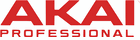

Serielle und parallele Geräteketten, Zonen und Chains
Ableton Live Racks eignen sich für den seriellen und parallelen Betrieb. Seriell bedeutet, dass du Devices oder Plugins hintereinander anordnest. Das Signal geht dann zum Beispiel folgenden Weg: MIDI-Effekt > Instrument > Audioeffekt 1 > Audioeffekt 2 > Ausgang
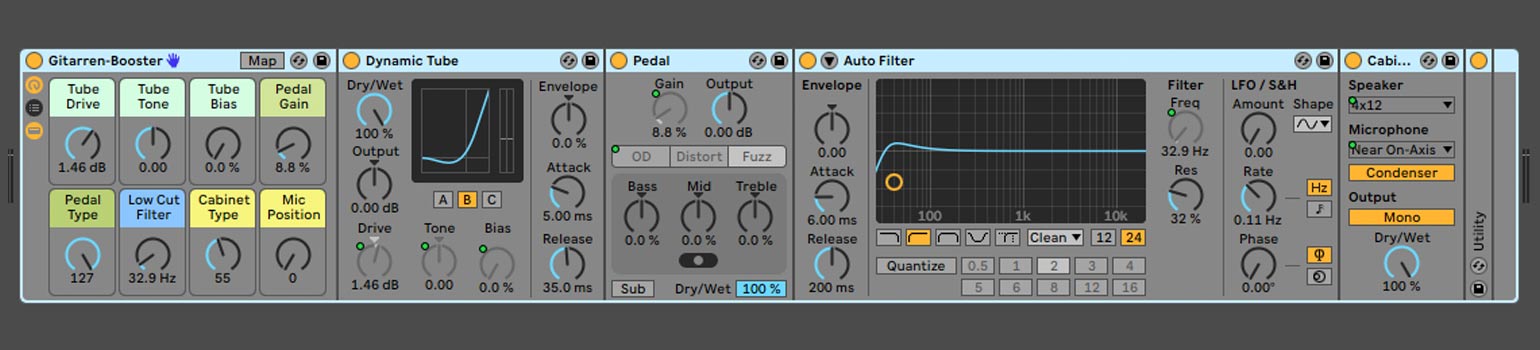
Grundätzlich werden Devices und Plugins in Ableton Live Racks hintereinander angeordnet · Quelle: Gearnews
Im parallelen Betrieb werden einzelne Devices (oder serielle Ketten) untereinander im Rack angelegt. So erstellst du beispielsweise einen Stack von mehreren virtuellen Klangerzeugern oder kombinierst ein Sample mit einem Synthesizer. Am Ende beider Ketten kommt dann der entstehende Mix heraus. Den kannst du hinter dem Rack wieder mit einer Reihe von Effekten bearbeiten und das alles zusammen ebenso als ein neues Rack zusammenfassen (denn Racks lassen sich wie gesagt verschachteln).
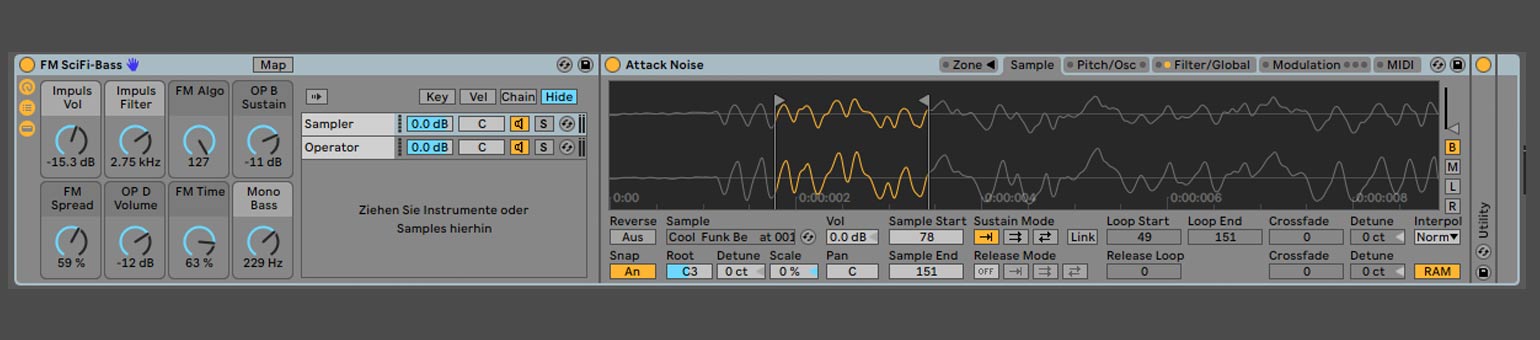
In diesem Beispiel wird der Operator mit einem Sampler parallel betrieben. Der Sampler fügt einen Transienten-Sound hinzu · Quelle: Gearnews
Wenn du in einem Instrument Rack Devices oder Plugins untereinander anlegst, lassen sich diese auch in sogenannte Zonen splitten. Zum Beispiel nach Noten oder einer festgelegten Anschlagsstärke. Auf diese Weise erstellst du beispielsweise ein Instrument, das sich je nach gespielter Note und/oder abhängig von der Velocity anders verhält. Die Werte dafür erlauben übrigens auch Überschneidungen.
Praktisch ist die sogenannte Chain (für alle Ableton Live Racks verfügbar). Dafür weist du einzelnen Devices, Plugins oder seriellen Ketten Zahlenwerte von 0 bis 127 zu. Diese angelegte Chain lässt sich dann auf ein Makro-Regler zuweisen. Im Ergebnis kannst du dann zum Beispiel mit einem Controller während des Spiels zwischen unterschiedlichen Synths oder Ketten von Effekten umschalten.
Bei Chains sowie Velocity- und Keyboard-Zonen sind auch Überblendungen möglich. Diese Ein- und Ausblendbereiche sorgen für weichere Übergänge zwischen ausgewählten Zonen. Das erledigst du mit der Maus über den zusätzlichen Balken oberhalb der dargestellten Zonen.

Hier werden drei Effekte mit Überblendungen auf Chains verteilt, parallel dazu läuft der Phaser · Quelle: Gearnews
Weitere Features des Drum Racks
In der Device-Ansicht des Drum Racks gibt es noch ein paar zusätzliche Funktionen, die sehr cool sind. Über die Buttons an der linken Seite des Drum Racks aktivierst du diese. Der Button I-O klappt Einstellungsoptionen für MIDI-Filter und die sogenannte Choke-Funktion auf. Und speziell die ist extrem praktisch. Hier weist du einzelnen Pads (und damit in der Regel Drums-Sounds) einen von 16 „Choke-Kanälen“ zu. Sounds, die auf dem gleichen Kanal liegen, schalten sich beim Spielen gegenseitig stumm. Das ist ein sehr wichtiges Feature für das Programmieren von überzeugenden Drum-Patterns.

Die Choke-Funktion im Drum Rack ermöglicht das gegenseitige Stummschalten von Sounds die dem gleichen Kanalen zugewiesen sind · Quelle: Gearnews
Über die Audio To genannte Auswahl schickst du den Ausgang einzelner Pads (unter dahinter liegender Effekte) direkt in einen im Drum Rack erzeugten Kanal für Audioeffekte. In einem einzelnen Drum Rack kannst du also auch gleich zusätzlich erforderliche (Send-) Effekte unterbringen.
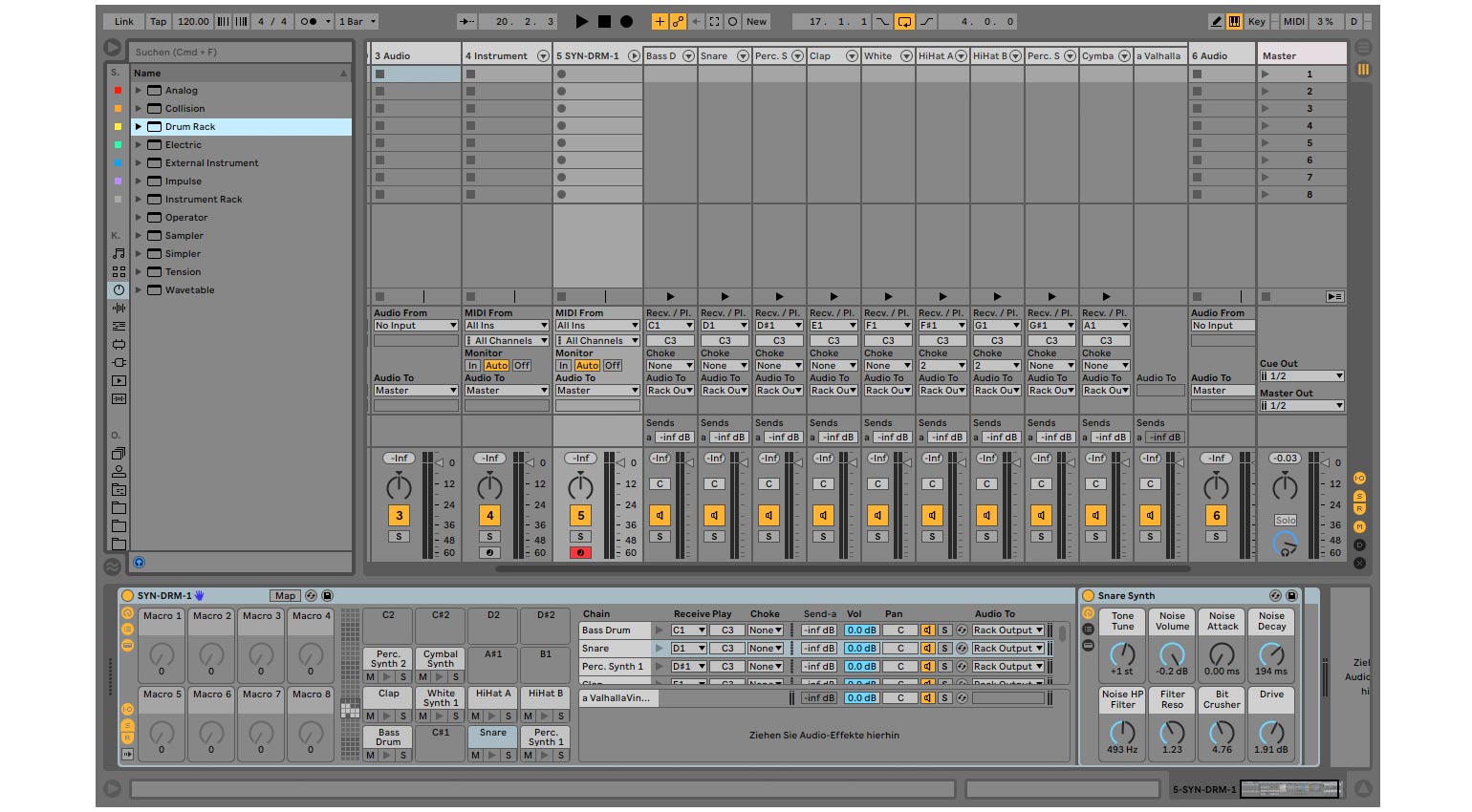
Von den Ableton Live Racks bieten Drum Racks die meisten Optionen für Einstellungen · Quelle: Gearnews
Du willst noch mehr über Ableton Live Racks wissen?
Wenn du jetzt neugierig geworden bist, findest du in der Anleitung von Ableton Live noch detailliertere Infos. Hier bei Gearnews folgen noch zwei weitere Workshops, die das Thema Ableton Live Racks weiter vertiefen. Im nächsten Workshop bauen wir ein Audioeffekt im Stil einer bekannten Hardware und danach erstellen wir einen eigenen Drum-Synthesizer in einem Drum Rack.
Weitere Infos
- OTO Boum kostenlos als Ableton Live Rack nachbauen
- Drum-Synthesizer in Ableton Live erstellen
- Mehr über Ableton Live
- Ableton Live bei Thomann kaufen*
- Mehr von Ableton
Videos
Sie sehen gerade einen Platzhalterinhalt von YouTube. Um auf den eigentlichen Inhalt zuzugreifen, klicken Sie auf die Schaltfläche unten. Bitte beachten Sie, dass dabei Daten an Drittanbieter weitergegeben werden.
Sie sehen gerade einen Platzhalterinhalt von YouTube. Um auf den eigentlichen Inhalt zuzugreifen, klicken Sie auf die Schaltfläche unten. Bitte beachten Sie, dass dabei Daten an Drittanbieter weitergegeben werden.
Sie sehen gerade einen Platzhalterinhalt von YouTube. Um auf den eigentlichen Inhalt zuzugreifen, klicken Sie auf die Schaltfläche unten. Bitte beachten Sie, dass dabei Daten an Drittanbieter weitergegeben werden.
*Hinweis: Dieser Artikel enthält Werbelinks, die uns bei der Finanzierung unserer Seite helfen. Keine Sorge: Der Preis für euch bleibt immer gleich! Wenn ihr etwas über diese Links kauft, erhalten wir eine kleine Provision. Danke für eure Unterstützung!
Eine Antwort zu “Ableton Live Racks Workshop: So holst du mehr aus Live heraus!”



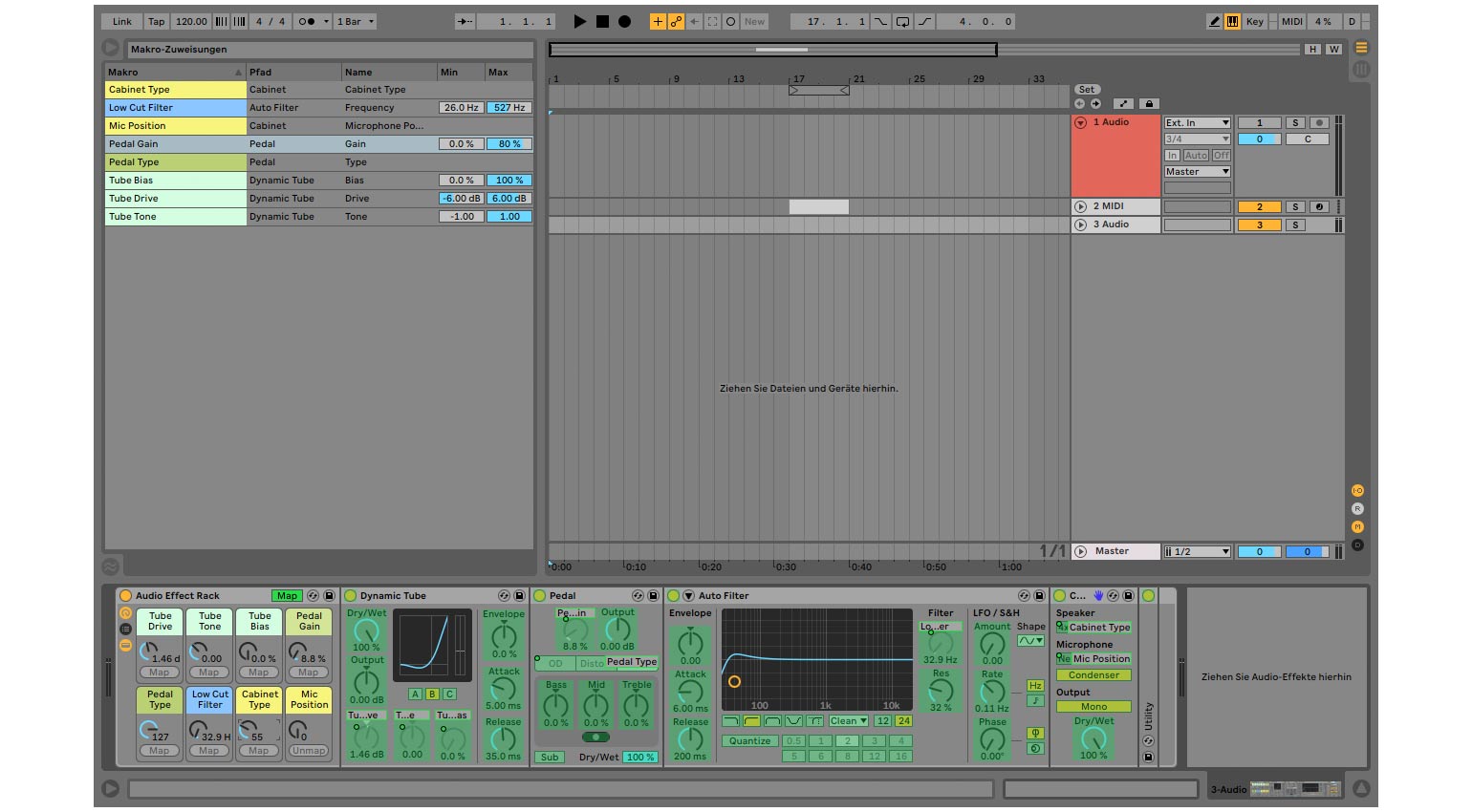
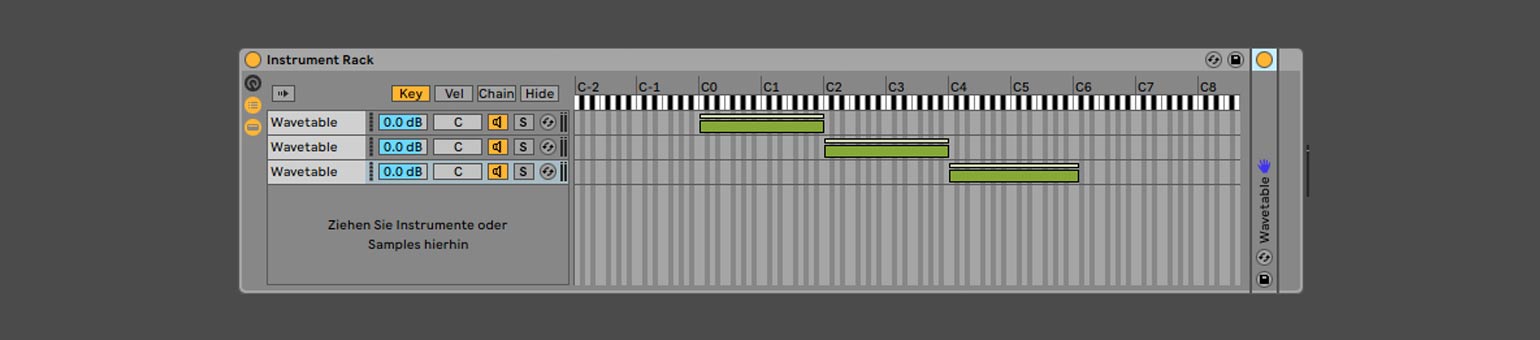
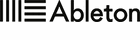

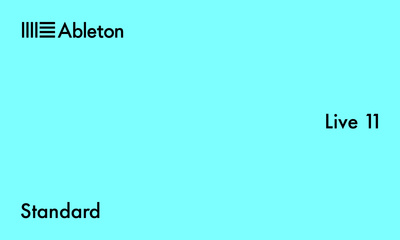
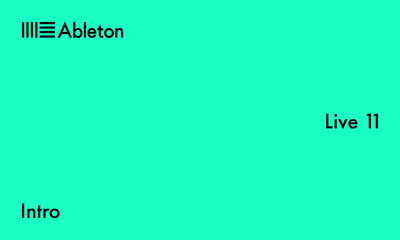



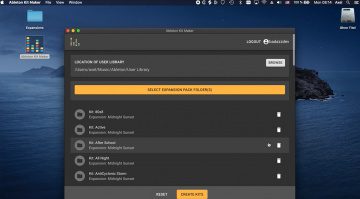

Ich finde die Racks auch Klasse, da man sich in einer Kette, von was auch immer, die wichtigsten Parameter auf die Macrocontroller legen kann und dann nicht mehr durch die einzelnen Devices durch muss. Ich habe mir Racks vor allem für meine Software-Synths gebastelt und habe die wichtigsten Regler auf die Macros gelegt und steuere diese dann mit einem Novation Launch Control (ohne XL). Eine Sache nervt mich aber gewaltig. Das Launch Control hat ein Preset zur Device-Steuerung. Das funktioniert auch super mit 8 Marcors. Eigentlich hat das Launch Control aber 16 Knobs. Wenn ich aber 16 Macros habe, kann ich die nur über die ersten 8 Regler auf der linken Seite mit einem Wechsel zwischen Bank 1 und Bank2 steuern. Das ist schade und auch ein wenig verwirrend, weil die Anordnung auf dem Bildschirm dann anders ist, als auf der Hardware. Es ist dann so: die 8 Marcros oben werden gesteuert durch Bank1, die ersten 4 Knobs oben und 4 Knobs unten und die 8 Macros unten werden gesteuert durch Bank2, die ersten 4 Knobs oben und 4 Knobs unten. So greife ich dann öfter mal daneben.